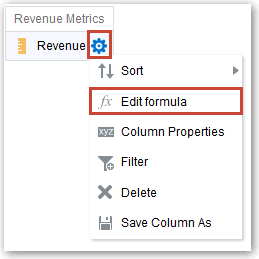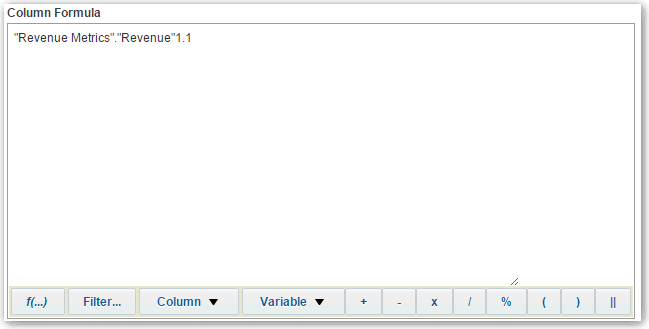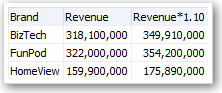Formülleri veya Hesaplanmış Ölçümleri Düzenleme
Sütunların formüllerini veya hesaplanmış ölçümleri düzenleyerek bir analizdeki sütunları ayarlayabilirsiniz.
Konular:
Sütun Formülünü Düzenleme
Analiz için ölçütleri belirttiğinizde, özellik sütunları ve ölçü sütunları için formülleri düzenleyebilirsiniz. Bu düzenlemeler sütunu yalnızca analiz bağlamında etkiler ve konu alanındaki orijinal sütunun formülünü değiştirmez.
Bir sütun formülü sütun değerlerinin neyi gösterdiğini belirtir. En temel biçimiyle, "Gelir Metrikleri"."Gelir" gibi bir sütun verileri veri kaynağından olduğu gibi alır. Fonksiyon, koşul ifadeler vb. eklemek için formülü düzenleyebilirsiniz. Bu düzenleme analiz sonuçlarını çeşitli şekillerde sunmanızı sağlar. Örneğin, bir Gelir sütununun formülünü gelirdeki %10 artış sonrası değerleri görüntülemek üzere düzenleyebilirsiniz. Bunu Gelir sütununu 1.1 ile çarpan bir formül yazarak yapabilirsiniz.
Hesaplanan Ölçüleri Düzenleme
Diğer ölçülerden türetilen ve formül kullanılarak oluşturulan hesaplanmış ölçüler kullanabilirsiniz.
Örneğin, gelirden indirimler çıkarıldıktan sonra kalan değeri bulmak isteyebilirsiniz. Bunun için, İndirimli Miktarı Gelir değerinden çıkaran hesaplanmış bir ölçü oluşturursunuz.
- Düzenlemek için analizi açın.
- Sonuçlar sekmesinde, araç çubuğundaki Yeni Hesaplanmış Ölçü'ye tıklayarak iletişim kutusunu görüntüleyin.
- Yönetici yetkilerine sahipseniz ve JavaScript dahil olmak üzere HTML işaretleme dili ile klasör ve sütun başlıklarını özelleştirmek istiyorsanız, HTML İşaretleme Dili İçerir'i seçin ve uygulamak istediğiniz HTML işaretleme dilini girin. Örnekler için, bkz. Gelişmiş Teknikler: HTML Etiketleriyle Formatlama.
- Hesaplanan ölçü için formülü düzenleyin.
- Tamam'a tıklayın.